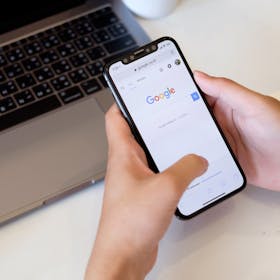Google Pixelの初期化とはどんな状態?
Google Pixelを初期化すると、端末に保存されているすべてのデータが削除され、工場出荷時の状態に戻ります。
これは「リセット」とも呼ばれ、写真やアプリ、メッセージ、Wi-Fi設定、ログイン情報なども含め、ユーザーが保存した個人データが完全に消去されます。
初期化することで、スマートフォンの動作が改善されることもあり、特に動作が遅くなった場合やトラブルが発生した場合には初期化が有効です。
Google Pixelを初期化する際の注意点4つ

Google Pixelを初期化する際には、以下の4つの注意点に気をつけましょう。
注意点1:バッテリー残量が70%以上になるように充電する
初期化には通常の動作よりも電力を多く消費します。途中で電源が切れてしまうと、データが完全に削除されずに残ってしまったり、最悪の場合、端末に不具合が生じる可能性があります。
そのため、初期化作業を始める前にはバッテリー残量が70%以上あることを確認し、可能であれば充電しながら初期化を進めると安心です。
注意点2:Google アカウントのユーザー名とパスワードをメモする
Google Pixelは、初期化後の再設定の際にGoogleアカウントのログインが必要です。
もしログイン情報を忘れてしまうと、端末に再度アクセスすることが難しくなります。
特に「デバイス保護機能」が有効になっている場合、初期化後に設定したGoogleアカウントでしかログインできなくなるため、アカウント情報はメモしておきましょう。
注意点3:Google Pixelのバックアップを取る
初期化するとすべてのデータが消去されるため、大切なデータを事前にバックアップしておくことが重要です。
Googleアカウントにログインした状態であれば、写真やアプリ、連絡先などをGoogleドライブやGoogleフォトにバックアップできます。
また、端末によってはSDカードが使用できるため、SDカードにもバックアップをとっておくとさらに安心です。
注意点4:デバイスを暗号化する
もし、スマートフォン内のデータに重要な個人情報が多く含まれる場合には、初期化前にデバイスを暗号化しておくと安心です。暗号化することで、第三者がデータを不正に復元するリスクを減らせます。
Google Pixelは標準でデバイス暗号化が有効化されている場合が多いですが、設定から暗号化がオフになっている場合には事前にオンにしておくことをおすすめします。
Google Pixelを初期化する3つの方法

Google Pixelを初期化する方法には、通常の方法、強制的に初期化する方法、そして紛失した場合のリモートで初期化する方法の3つがあります。それぞれの手順を順に確認しましょう。
初期化方法1:通常の方法で初期化する手順
最も一般的で簡単な初期化方法です。端末を正常に操作できる場合には、この方法で初期化を行いましょう。
■手順1:「設定」アプリを開く
ホーム画面またはアプリ一覧から「設定」アイコンをタップします。
■手順2:「システム」メニューを選択
設定画面を下にスクロールし、「システム」→「リセットオプション」を選択します。
■手順3:「すべてのデータを消去(工場出荷状態にリセット)」を選択
ここで「工場出荷状態にリセット」を選び、デバイス上のすべてのデータを消去することを確認します。
■手順4:確認メッセージに従って進める
確認画面が表示されるので、「データを消去」をタップして初期化を開始します。
■手順5:完了まで待機する
初期化には数分かかることがあります。完了すると、端末が再起動し、初期設定画面が表示されます。
初期化方法2:強制的に初期化する手順
端末の操作ができない、画面がフリーズしているなどのトラブルが発生した場合には、強制的に初期化(ハードリセット)を行います。
■手順1:端末の電源をオフにする
電源が入っている場合は、一度電源ボタンを長押ししてオフにします。
■手順2:ボタンを同時に長押しする
電源ボタンと音量ダウンボタンを同時に長押しします。
■手順3:リカバリーモードに入る
リカバリーモード画面が表示されたら、音量ボタンを使って「Factory Reset(工場出荷状態にリセット)」を選択し、電源ボタンを押して確定します。
■手順4:「Yes」を選択して初期化開始
確認画面で「Yes」を選択し、初期化が始まります。初期化が完了すると、自動的に再起動が行われ、初期設定画面が表示されます。
初期化方法3:紛失したGoogle Pixelを初期化する手順
端末を紛失した場合には、リモートで初期化を行うことができます。この方法は「Googleデバイスを探す」機能を利用します。
■手順1:Webブラウザで「デバイスを探す」にアクセス
パソコンや別のスマホから「Googleデバイスを探す」のサイトにアクセスし、Googleアカウントにログインします。
■手順2:紛失したデバイスを選択
ログイン後、デバイス一覧から紛失したPixelを選択します。
■手順3:「デバイスのデータを消去」を選択
メニューから「デバイスのデータを消去」を選択し、データの消去を確定します。
■手順4:消去完了を待つ
デバイスがオンライン状態であればすぐに消去が始まり、デバイスがリセットされます。オフライン状態であれば、次回オンラインになった際に消去が実行されます。
初期化できない壊れたGoogle Pixelを売るなら「ナオセル買取」へ

初期化が難しいほど壊れたGoogle Pixelも「ナオセル買取」なら100%買取可能です。
他の買取業者で買取不可とされたGoogle Pixelでも、意外な高値で売れたという利用者の声が多数寄せられており、壊れてしまったGoogle Pixelでも100%現金化できます。
買取を諦めていた方も、まずはナオセル買取で査定を依頼してみてはいかがでしょうか?